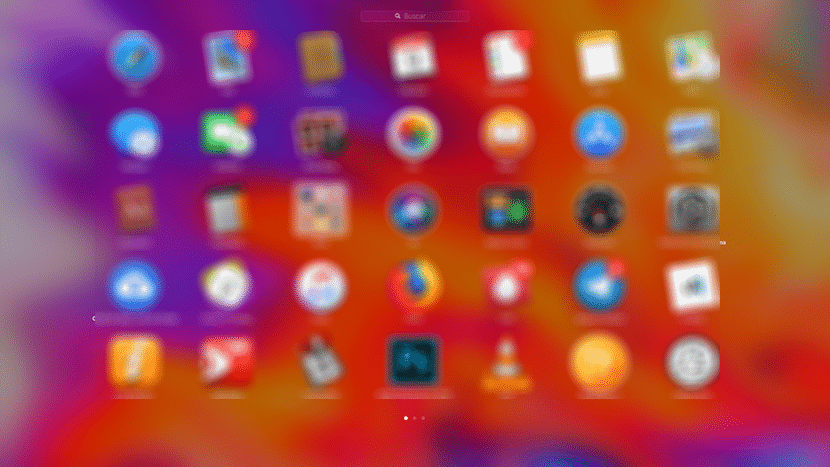
Кожна нова версія macOS пропонує нам нові функції, деякі з яких можуть обмежити нашу команду, а пляжний м’яч може з’являтися не один раз, доводячи нас до повного відчаю. Якщо наше обладнання не зовсім нове, macOS пропонує нам ряд функцій, які ми можемо вимкнути, щоб прискорити роботу.
У комп’ютерах, яким не лише кілька років, але й обсяг оперативної пам’яті обмежений, а жорсткий диск механічний, а не твердий, це необхідно, якщо або якщо зробити ряд коригувань щоб наша копія macOS була максимально плавною, у межах можливостей, які пропонує наша команда.
Анімації, як-от прозорі плівки, використовувати велику кількість ресурсів нашої команди, тож якщо це правильно, його загальна робота сповільнюється, що створює дуже неприємний досвід користувача. Якщо ви хочете деактивувати анімацію та, до речі, прозорі плівки, щоб робота вашого Mac була більш плавною, ми пояснюємо, як це зробити.
Вимкніть анімацію та прозорі плівки в macOS High Sierra
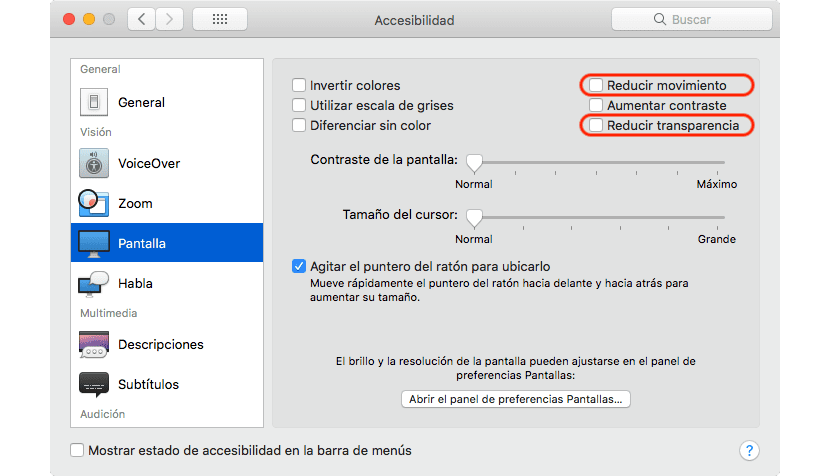
- Перш за все ми повинні піти в Системні уподобання.
- У системних налаштуваннях ми переходимо до параметрів Доступність.
- У лівій колонці ми повинні вибрати Екран.
- З правого боку ми просто повинні деактивувати вкладки Зменшити прозорість y Зменшити рух.
Щойно ми закриємо це меню, усі прозорі плівки, а також анімація перестануть відображатися, пропонуючи нам грубий інтерфейс та дуже мало естетики, але це ціна, яку ми повинні заплатити, якщо ми хочемо, щоб наш Mac із справедливими характеристиками міг продовжуй бігати як у перший деньЯкщо ні, ми плануємо розширити команду в майбутньому.